电脑帐户名怎么修改 电脑账户名称如何修改
更新时间:2024-09-19 17:30:46作者:yang
电脑账户名称是我们在使用电脑时经常需要设置的一个重要信息,有时候我们可能需要修改电脑账户的名称,比如因为旧的账户名不够个性化或者不够安全。电脑帐户名怎么修改呢?在电脑上修改账户名称其实并不复杂,只需按照一定的步骤就可以轻松完成。接下来我们就来详细了解一下如何修改电脑账户名称。
方法如下:
1.在修改之前需要说的是在控制面板还有设置里单独账号登陆是没有更改选项的,我们只能找到我们 此电脑鼠标右击---管理。
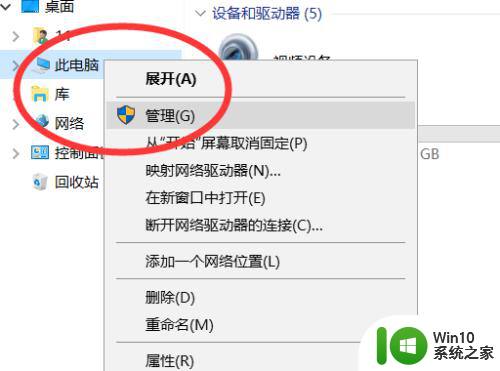
2.点击管理之后来到计算机管理页面,依次点击本地用户和组。
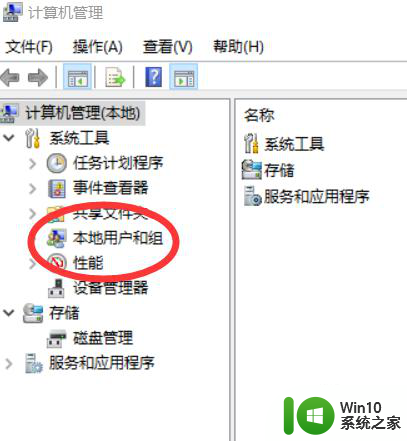
3.依次点击本地用户和组,右边点击用户。
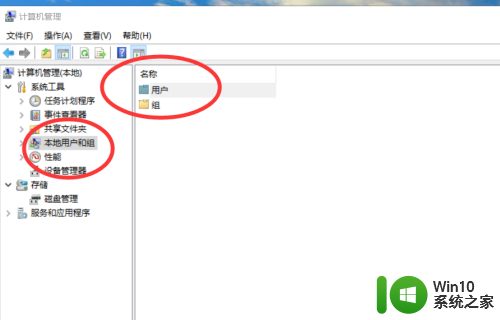
4.点击用户之后右边会出现当前计算机上所有用户,鼠标右击想要更改的用户弹出重命名点击。
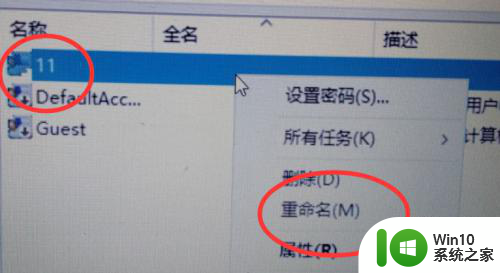
5.除了名称之外也可以修改它的全名,可以输入中文也可以是数字。
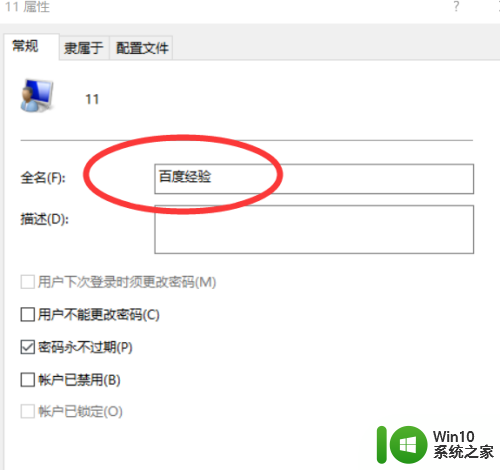
6.修改完成之后点击右下角的应用按钮保存。
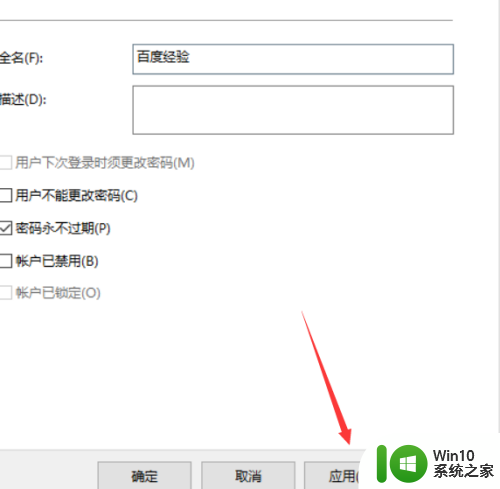
以上就是如何修改电脑帐户名的全部内容,若遇到此问题的用户可尝试按照以上方法解决,希望对大家有所帮助。
电脑帐户名怎么修改 电脑账户名称如何修改相关教程
- 苹果电脑管理员名字修改步骤 如何在苹果电脑上更改管理员账户名称
- xp删除帐户用户名的方法 Windows XP如何删除用户账户名称
- 如何修改u盘的名称 如何在电脑上修改U盘的名称
- Windows 10如何修改管理员账户名 怎样在Windows 10中更改管理员账户名称
- u盘的名字怎么修改 如何在电脑上修改U盘的名称
- 抖音账号名怎么修改 修改抖音用户名的步骤和注意事项
- 如何在电脑上更改文件名称 电脑上如何修改文件名后缀
- wps账号怎么改名字 WPS账号个人信息中如何修改名称
- mac 修改用户名 如何修改Mac系统的个人用户名步骤
- w8c盘改名的方法 Windows 8电脑C盘如何修改名称
- 百度用户名在哪里修改 百度用户名修改方法
- 简单修改macbook用户名的方法 如何在MacBook上更改用户名
- U盘装机提示Error 15:File Not Found怎么解决 U盘装机Error 15怎么解决
- 无线网络手机能连上电脑连不上怎么办 无线网络手机连接电脑失败怎么解决
- 酷我音乐电脑版怎么取消边听歌变缓存 酷我音乐电脑版取消边听歌功能步骤
- 设置电脑ip提示出现了一个意外怎么解决 电脑IP设置出现意外怎么办
电脑教程推荐
- 1 w8系统运行程序提示msg:xxxx.exe–无法找到入口的解决方法 w8系统无法找到入口程序解决方法
- 2 雷电模拟器游戏中心打不开一直加载中怎么解决 雷电模拟器游戏中心无法打开怎么办
- 3 如何使用disk genius调整分区大小c盘 Disk Genius如何调整C盘分区大小
- 4 清除xp系统操作记录保护隐私安全的方法 如何清除Windows XP系统中的操作记录以保护隐私安全
- 5 u盘需要提供管理员权限才能复制到文件夹怎么办 u盘复制文件夹需要管理员权限
- 6 华硕P8H61-M PLUS主板bios设置u盘启动的步骤图解 华硕P8H61-M PLUS主板bios设置u盘启动方法步骤图解
- 7 无法打开这个应用请与你的系统管理员联系怎么办 应用打不开怎么处理
- 8 华擎主板设置bios的方法 华擎主板bios设置教程
- 9 笔记本无法正常启动您的电脑oxc0000001修复方法 笔记本电脑启动错误oxc0000001解决方法
- 10 U盘盘符不显示时打开U盘的技巧 U盘插入电脑后没反应怎么办
win10系统推荐
- 1 索尼笔记本ghost win10 32位优化安装版v2023.04
- 2 系统之家ghost win10 32位中文旗舰版下载v2023.04
- 3 雨林木风ghost win10 64位简化游戏版v2023.04
- 4 电脑公司ghost win10 64位安全免激活版v2023.04
- 5 系统之家ghost win10 32位经典装机版下载v2023.04
- 6 宏碁笔记本ghost win10 64位官方免激活版v2023.04
- 7 雨林木风ghost win10 64位镜像快速版v2023.04
- 8 深度技术ghost win10 64位旗舰免激活版v2023.03
- 9 系统之家ghost win10 64位稳定正式版v2023.03
- 10 深度技术ghost win10 64位专业破解版v2023.03